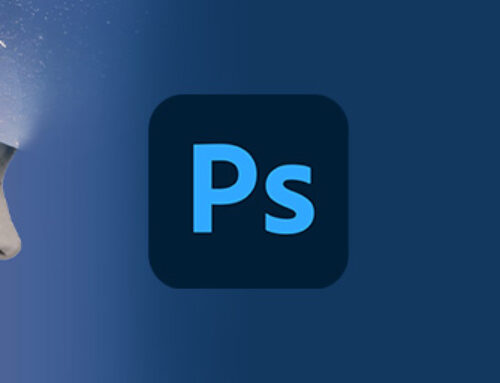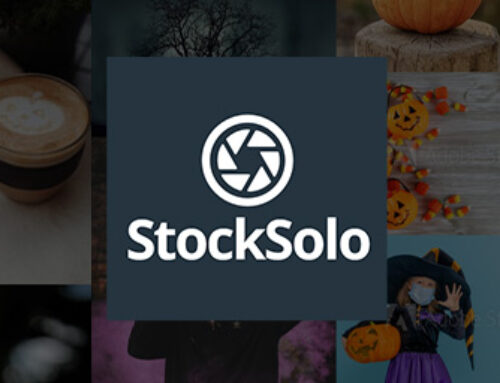Avere dei file di lavoro troppo pesanti incide sulle tempistiche di lavorazione, di stampa, di esportazione in formato PDF o altri formati. Il nostro consiglio è quello di ottimizzare sempre il peso dei documenti che realizzate.
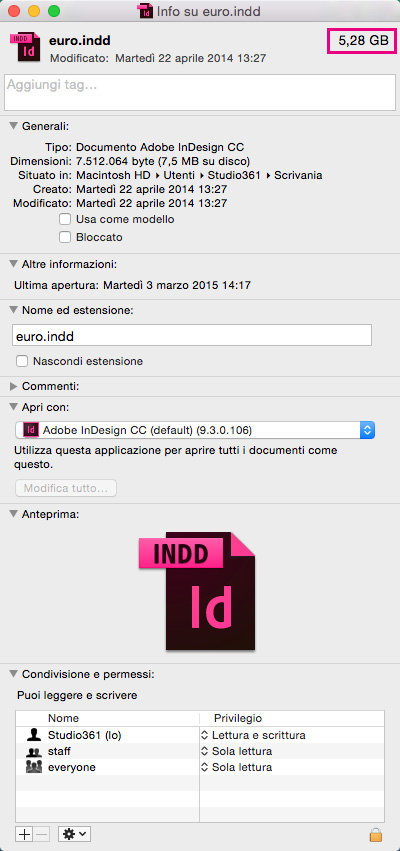
Ecco cinque piccoli consigli per ridurre le dimensioni di un file di InDesign:
- Non copiate e incollate all’interno del file immagini direttamente da un file Photoshop o un browser Web, piuttosto “inseriteli” come collegamenti esterni. Questi elementi compariranno nella palette “Collegamenti” di InDesign e saprete sempre: quanto peso occupano, dove si trovano, in che formato sono ecc ecc.
- Non lasciare oggetti non utilizzati all’interno del file che state creando. (Oggetti sull’aree di lavoro, pagine mastro in più, stili, ecc.)
- Salvate una copia del file con un altro nome affinchè InDesign possa eliminare alcuni elementi inutili. Per creare una copia del documento selezionare File> Salva con nome
- Ridimensionate le immagini ed impostate la loro risoluzione adeguata in Photoshop prima di importarle nel file InDesign. E’ inutile avere immagini di grandi dimensioni impaginate a misura ridotta. Una risoluzione troppo alta potrebbe anche creare problemi in fase di stampa tipografica.
- Esportate in formato .IDML il Vostro file per pulirlo da da eventuali elementi corrotti ed elementi inutili.
Per lavorare in modo efficiente, bastano poche accortezze, non richiedono competenze elevate e limitano i rallentamenti ed i rischi di errore in fase di produzione.
Abbiamo tradotto questo articolo per voi. Per leggere l’articolo in lingua originale cliccate qui